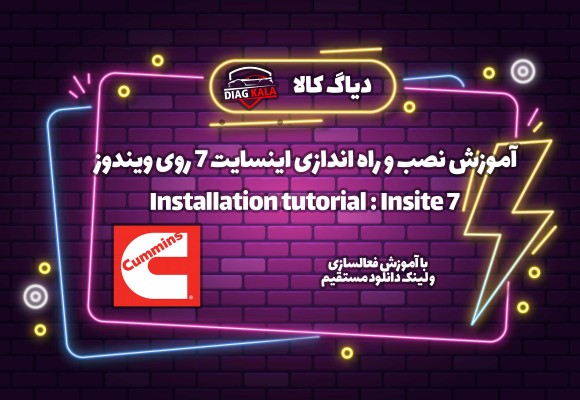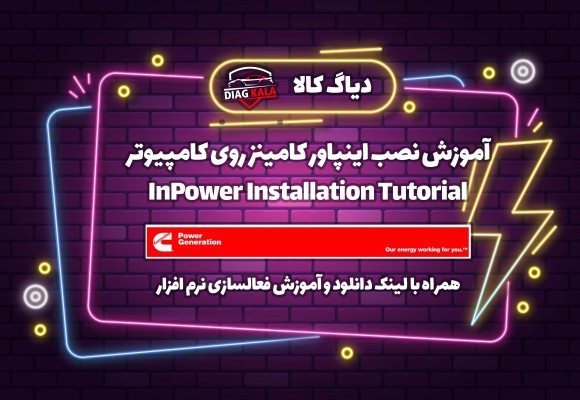دیاگ کامینز INLINE 7 عیب یاب اصلی موتور های کومنز می باشد و جدیدترین مدل دیاگ های کامینز می باشد که ساخت کشور چین است . این دیاگ بعد از آنالیز نمودن کد های خطای موجود، ایرادات کلی و جزئی خودرو را تشخیص داده .یکی از قابلیت های ویژه دستگاه این است که اجازه دسترسی همزمان به چند خودرو را به کاربر می دهد . دستگاه عیب یاب Cummins Inline 7 قابلیت عیب یابی خودرو های کامینز ، کوماتسو ، دانگ فنگ ، البرز ، الوند ، کاوه ، هایگر ، فوتون ، پیشرو دیزل ، ایکا ، اتوبوس آرین و ماشین آلات راهسازی هیوندا سانی را دارد .
آموزش نصب درایور اینلاین 7 روی ویندوز + لینک دانلود
مقدمه برای نصب درایور اینلاین 7 روی ویندوز:
درایور عملیات شناسایی و معرفی دستگاه دیاگ به کامپیوتر را انجام داده و امکان ایجاد اتصال صحیح بین نرم افزار دیاگ و دستگاه دیاگ اینلاین 7 را فراهم میکند. بروزبودن درایور به شما کمک میکند تا از کلیه قابلیتهای پشتیبانی شده توسط دیاگتان بهرهمند شوید. در این مقاله قصد داریم آموزش نصب درایور INLINE 7 روی ویندوز را خدمت شما ارائه کنیم. با مطالعه مقاله شما میتوانید درایور اینلاین 7 را روی سیستم نصب کرده و دستگاهتان را به برنامه INSITE معرفی کنید. البته درایور مذکور برای کلیه نرم افزارهای کامینز یا برنامه دیاگ سازگار با اینلاین هفت یکسان است. ولی بدلیل محدودیت زمانی ما فرآیند معرفی دیاگ را تنها روی برنامه اینسایت ضبط کرده ایم.
دقت داشته باشید که نسخه درایور را حتما از منابع معتبر تهیه بفرمایید چراکه استفاده از درایورهای کپی یا اختصاصی شده ممکن است آسیب های جبران ناپذیری را برایتان همراه داشته باشد. از این روی پیشنهاد میکنید درایور را بصورت مستقیم از سایت دیاگ کالا یا از سایت رسمی INLINE دانلود کنید تا مطمئن باشید که نسخه اصلی و بروز از درایور را دریافت کرده اید.
پیش نیازها برای نصب و راه اندازی درایور اینلاین 7 روی ویندوز و همسان سازی با نرم افزار اینسایت:
- این درایور قابلیت اجرا روی کلیه ویندوزهای ارائه شده پس از سال 2002 را دارد.
- این برنامه نیاز به توان پردازشی و اجرایی خاصی نداشته و تقریبا همه سیستم ها امکان اجرای آنرا دارند.
- قابلیت نصب درایور اینلاین شش روی اندروید یا لینوکس وجود ندارد.
- درایور اینلاین 7 فقط با دستگاه دیاگ اینلاین 7 سازگاری دارد و در صورتی که شما از اینلاین6 یا اینلاین5 استفاده میکنید باید درایور مربوط به همان دستگاه را روی سیستم نصب کنید.
- شما میتوانید درایور مربوط به کلیه اینلاینهارا روی سیستم داشته باشید و تداخلی بین درایور اینلاین5، اینلاین6 و اینلاین7 وجود ندارد.
- دقت داشته باشید که اگر از قبل نسخه درایور برای اینلاین 7 روی سیستم شما نصب شده است ابتدا اقدام به حذف نسخه قبلی کنید.
- نرم افزار Winrar باید از قبل روی سیستم شما نصب شده باشد.
- نیاز است که نرم افزار اینسایت (Insite Cummins)روی سیستم شما نصب شده باید. نسخه اینسایت اهمیت چندانی ندارد.
- شما میتوانید از برنامه های InPower یا Calterm نیز برای همسان سازی دیاگ استفاده کنید.
- نیاز است که درایور های پیشفرض سیستم نظیر درایور USB از قبل روی سیستم نصب شده باشد تا در هنگام اتصال مشکلی ایجاد نشود.
- پیشنهاد میکنید عملیات نصب و راه اندازی درایور را در یورز ادمین ویندوز انجام دهید تا کلیه دسترسی های مورد نیاز برای برنامه فراهم باشد.
- حتما مطمئن شوید که نسخه درایور بروزشده بوده و همینطور از منبع معتبر دریافت شده است.
نصب INLINE7 Driver چقدر زمان میبرد؟
ما این برنامه را روی یک سیستم قدرتمند در مدت زمان 4 دقیقه نصب و راه اندازی کردیم. زمان ممکن است بسته به توان پردازش و سرعت عملیاتی سیستم بین 2 تا 15 دقیقه متغیر باشد. همینطور سرعت عمل شما نیز در موضوع زمان موثر است.
آیا نرم درایور اینلاین 7 نیاز به فعالسازی دارد؟
خیر. درایور یک برنامه رایگان است و پیشنیازی برای استفاده از دستگاه دیاگ اینلاین است از این جهت درایورها عموما برنامه های رایگانی هستند که بدون لایسنس و فعالساز منتشر میشوند.
آموزش متنی و تصویری برای نصب و راه اندازی درایور اینلاین 7 روی ویندوز:
قابل ذکر است که در آموزش ارائه شده ما درایور را نصب و راه اندازی میکنیم که این فرآیند در کلیه سیستم ها بصورت یکسان طی میشود. اما در مورد معرفی دیاگ به نرم افزار عیب یابی باید ذکر شود که ما اینکار را روی نرم افزار اینسایت کامینز انجام داده ایم درحالی که این درایور روی بسیاری نرم افزارها کاربردی است. از اینرو اگر شما از نرم افزار بجز اینسایت کامینز استفاده میکنید بهتر است برای معرفی دیاگ به نرم افزار از آموزش های موجود در اینترنت استفاده کنید و یا با واحد نرم افزار شرکت دیاگ کالا تماس بگیرید. در آموزش پیشرو فرآیند نصب و راه اندازی دیاگ اینلاین هفت روی ویندوز بصورت متنی و تصویری برای شما شرح داده شده که پیشنهاد میکنیم کلیه مراحل را دقیقا مطابق با آموزش طی کنید تا در فرآیند راه اندازی دیاگ دچار مشکل نشوید.
مرحله اول: دانلود فایل درایور
ابتدا نیاز است که شما فایل درایور اینلاین 7 را دانلود کنید. برای اینکار میتوانید از لینک ارائه شده در پایین همین سطر استفاده کنید و یا به سایت INLINE رفته و در بخش دانلود نرم افزار، فایل درایور را دانلود کنید. اکیدا تاکید میکنیم که درایور را از منابع ناشناس و نامعتبر دانلود نکنید.
لینک دانلود درایور اینلاین 7 - کلیک کنید
مرحله دوم: استخراج درایور
فایل فشرده دانلود شده را با راست کلیک و انتخاب گزینه Extract to از منوی WinRAR استخراج کنید. در درایور اینلاین هفت نسخه ویندوز اهمیتی نداشته و اینلاین هفت با هردو نسخه ویندوز با یک درایور کار میکند.
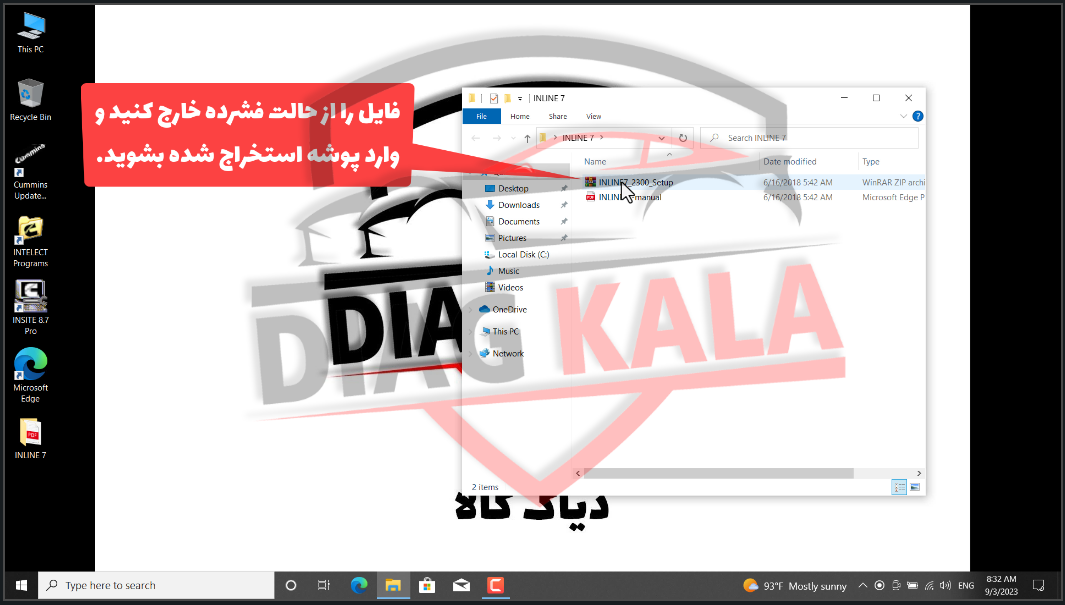 مرحله سوم: اجرای فایل نصبی درایور و مراحل نصب اولیه
مرحله سوم: اجرای فایل نصبی درایور و مراحل نصب اولیه
وارد پوشه استخراج شده بشوید در این پوشه با یک فایل اجرایی به فرمت exe یا application مواجه میشوید که با نام INLINE 7 مشخص شده است. مراحل زیر هرکدام مربوط به یک تصویر است که تصاویر آن بترتیب قرار گرفته. مراحل مذکور را با همان ترتیب انجام دهید تا نصب اولیه درایور اینلاین 7 روی سیستم شما انجام شود.
- تصویر اول:روی فایل نصبی راست کلیک کرده و با Run as administrator آن را اجرا کنید. کمی منتظر باشید تا پنجره نصبی باز شود.
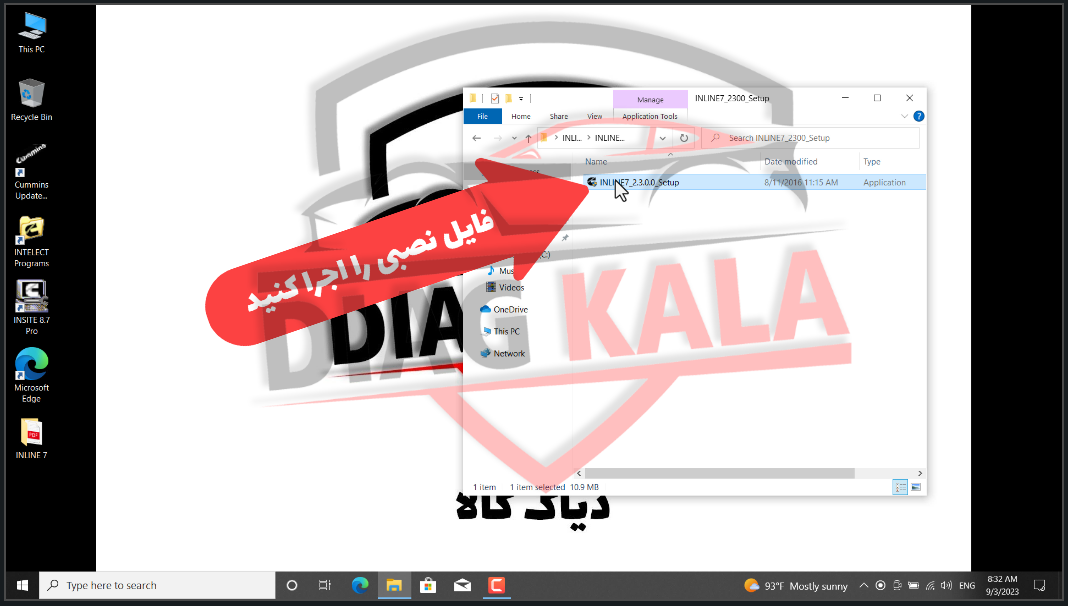
- تصویر دوم:در پنجره اول، ابتدا به شما بابت ورود به نصب درایور خوشامد گویی شده. روی Next کلیک کنید تا به مرحله بعدی هدایت شوید.
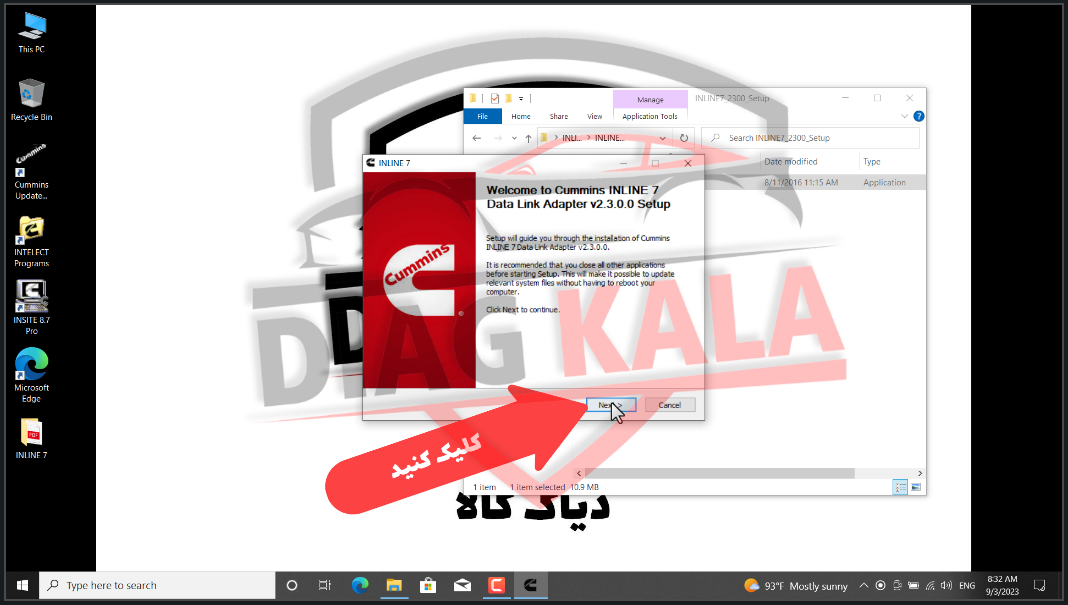
- تصویر سوم:در پنجره دوم، قوانین و مقررات مربوط به استفاده از درایور اینلاین 7 به شما نمایش داده شده است. روی دکمه I Agree کلیک کنید تا به مرحله بعدی برویم.
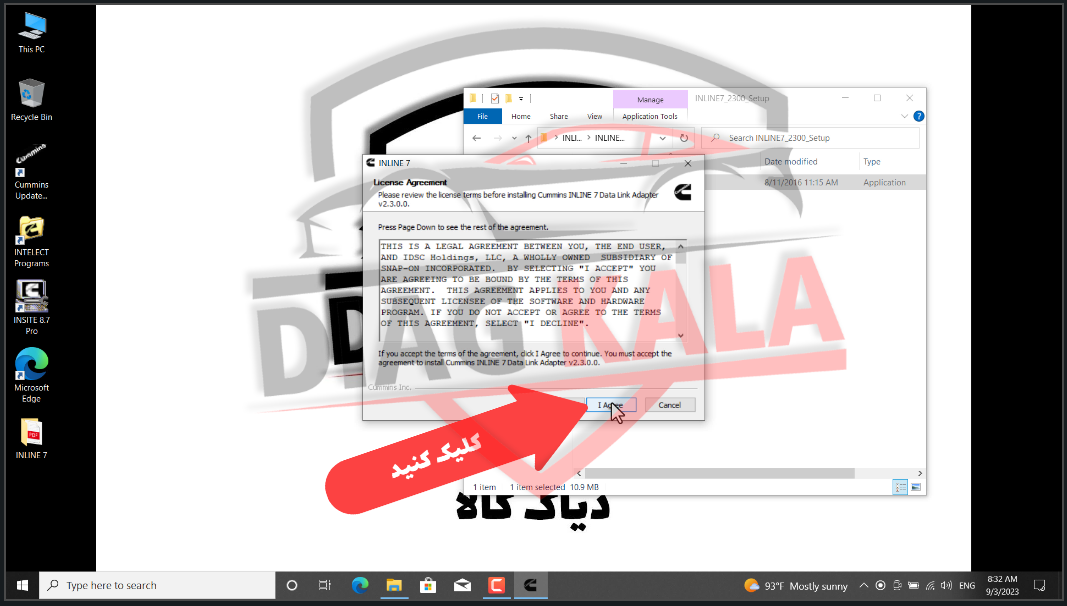
- تصویر چهارم: در این مرحله یک پیغام اختطار به شما نمایش داده شده که بیان میکند دستگاه را حتما قبل از شروع نصب از سیستم جدا کنید، در صورتی که دستگاه به سیستم متصل است آنرا جدا کرده و روی OK کلیک کنید.
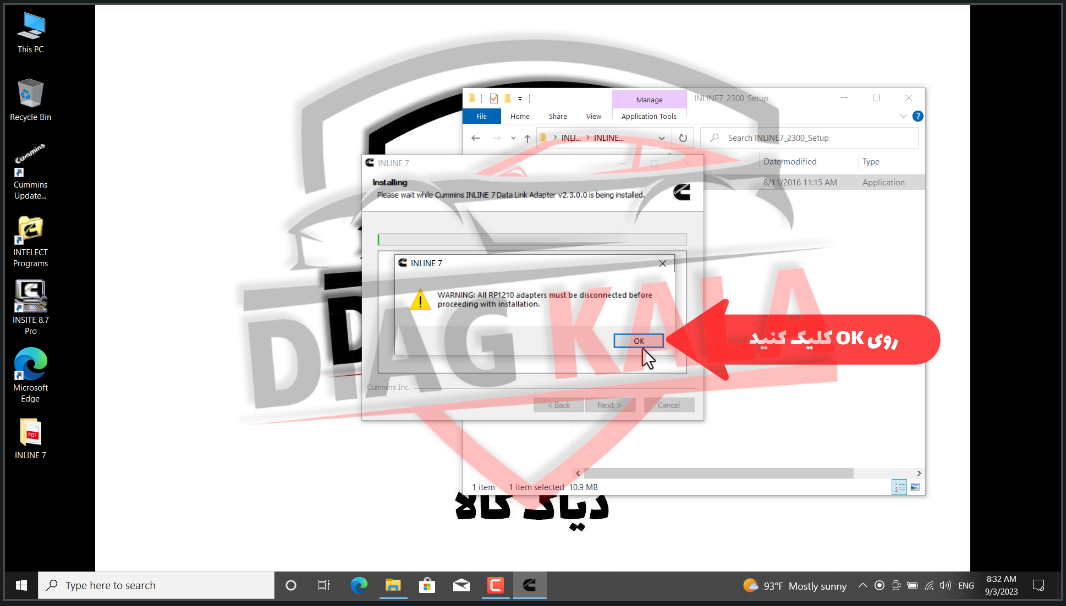
- تصویر پنجم: در تصویر پنجم از شما سوال شده که آیا میخواهید درایور اینلاین 7 را روی سیستم خود نصب کنید؟ روی گزینه Install کلیک کنید.
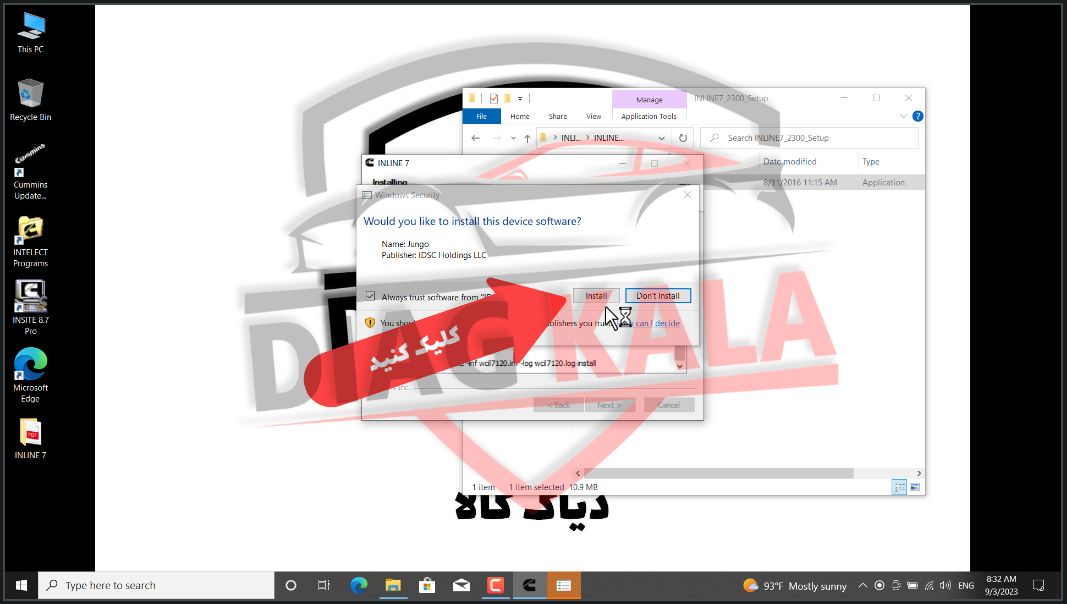
- تصویر ششم: کمی صبر کنید تا نوار سبز رنگ به پایان برسد و سپس روی گزینه Next کلیک کنید.
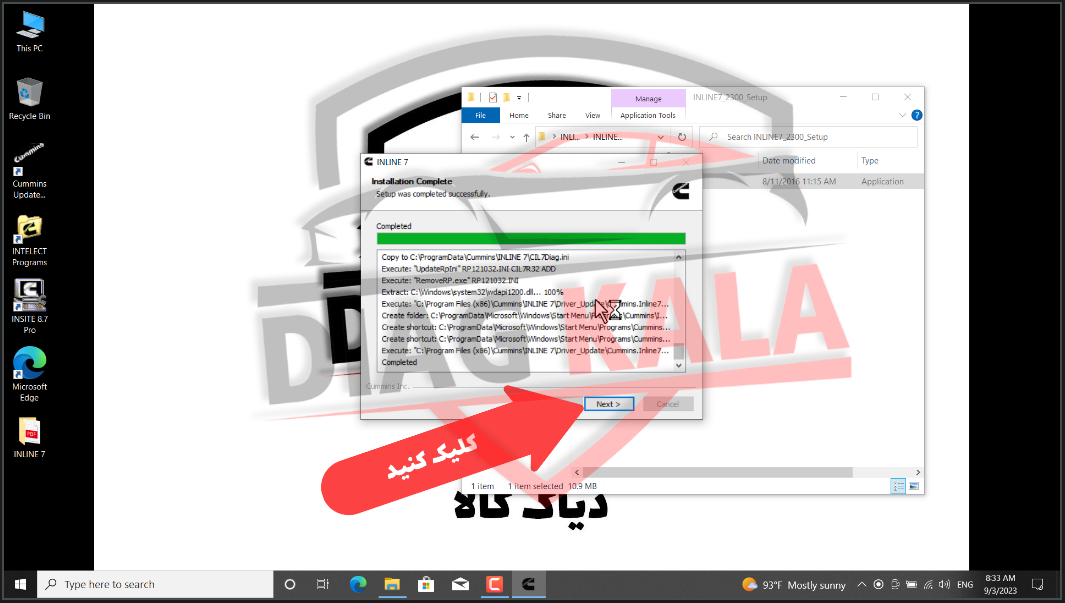
- تصویر هفتم: تیک مربوط به اجرای Cummins INLINE7 Dara Link را زده و روی Finish کلیک کنید.
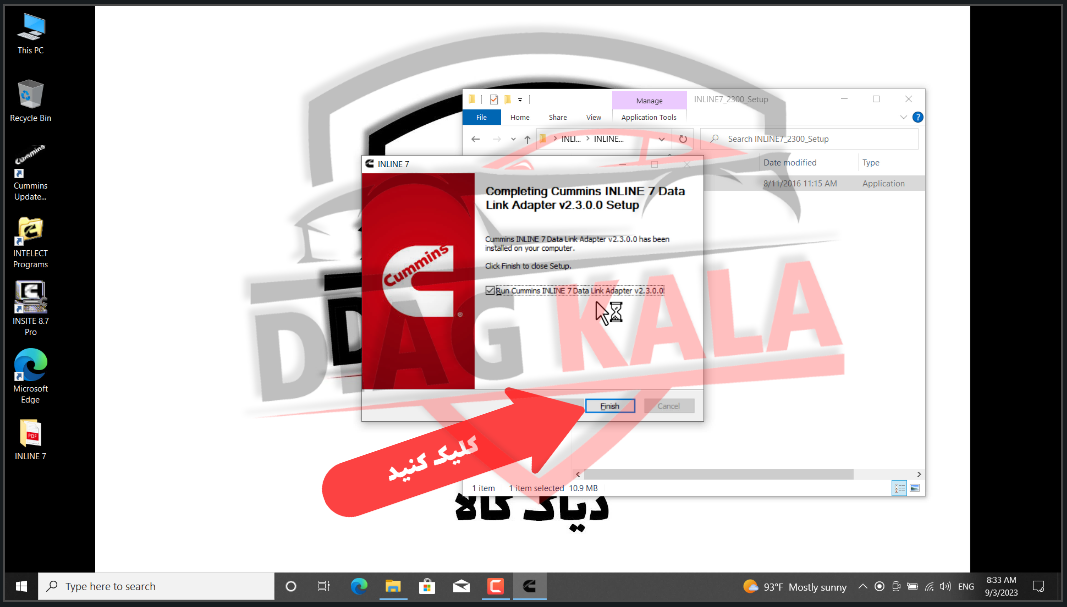
- نصویر هشتم: در پایان یک پیغام از طرف Windows Defender به شما نمایش داده میشود. روی Allow access کلیک کنید تا دسترسی های مورد نیاز برای اجرای درایور در اختیار نرم افزار قرار گیرد.
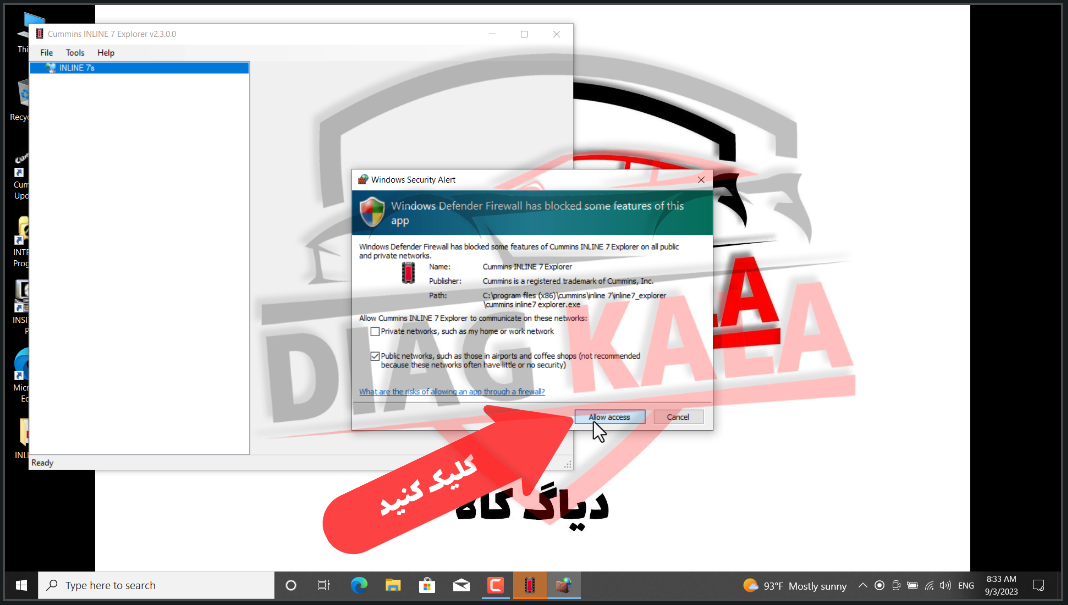
مرحله چهارم: معرفی دیاگ اینلاین 7 به نرم افزار اینسایت
نرم افزار اینسایت نصب شده روی سیستم را بازکنید و از نوار پایینی صفحه گزینه Add New را انتخاب کنید تا به پنجره معرفی دیاگ به نرم افزار هدایت شوید.
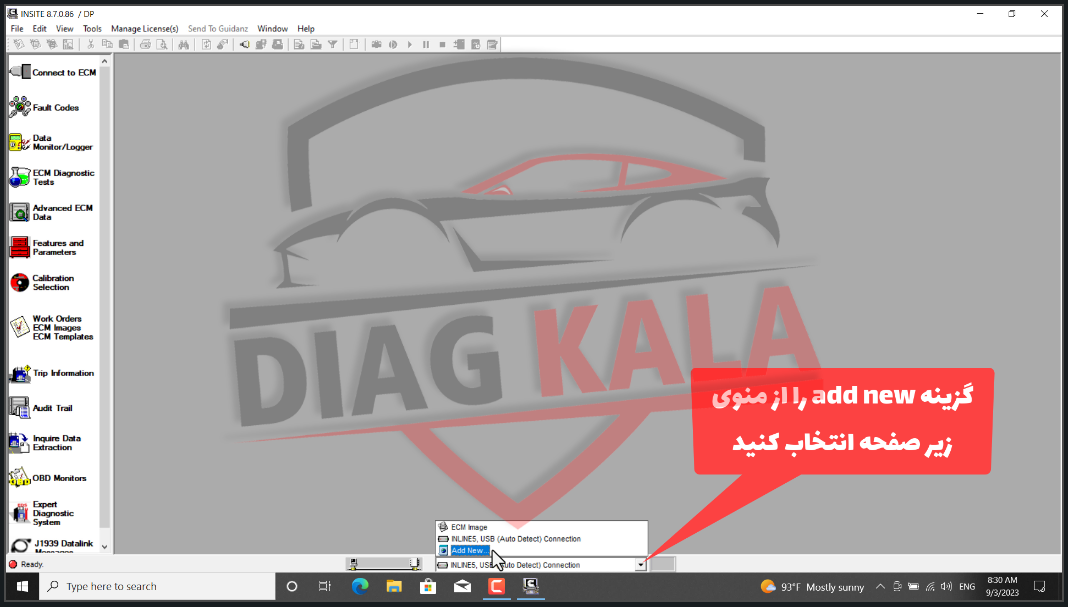
مرحله پنجم: خوشامدگویی به بخش معرفی دیاگ
در پنجره نخست به شما بابت ورود به فرآیند معرفی دیاگ به نرم افزار اینسایت خوشامدگویی شده است. این اهمیتی ندارد، روی Next کلیک کنید تا به مرحله بعدی هدایت شوید.
 مرحله ششم: مشخص کردن نوع کانکشن ECM
مرحله ششم: مشخص کردن نوع کانکشن ECM
در این مرحله از شما خواسته شده که نوع اتصال مورد نظر بین نرم افزار و ECM را مشخص کنید که شامل سه گزینه است. گزینه اول مربوط به تنظیم خودکار بوده که پیشنهاد نمیشود چراکه در بسیاری موارد با مشکل مواجه میشوید. گزینه سوم مربوط به شرایط شبیه سازی است که ما از آن استفاده نمیکنیم اما در مواقعی که قصد دارید اقدام به شبیه سازی وضعیت خرابی کنید بدون اینکه تغییر روی ECM اعمال شود از این گزینه استفاده کنید. گزینه دوم که با عنوان RP1210 Adapters مشخص شده. این گزینه را انتخاب کنید و روی Next کلیک کنید تا به مرحله بعدی هدایت شوید.
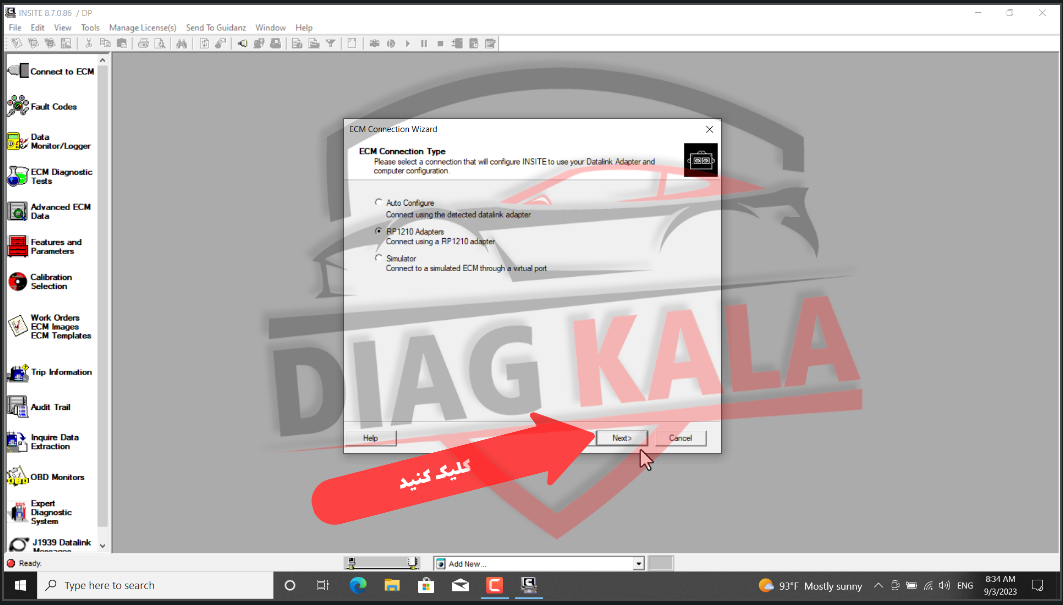 مرحله هفتم: تنظیمات اتصال
مرحله هفتم: تنظیمات اتصال
در این مرحله از شما خواسته شده که تنظیمات مربوط به اتصال دستگاه و دیاگ را مشخص کنید. در سطر اول که Vendor است گزینه Cummins Inc: INLINE 7 را انتخاب کنید چراکه ما درحال نصب دستگاه دیاگ اینلاین 7 در این آموزش هستیم. در گزینه دوم با عنوان Adapter گزینه INLINE7, USB را انتخاب کنید، البته شما میتوانید از اتصال های دیگر نیز استفاده کنید ولی USB همواره پایدارترین نوع اتصال را به شما ارائه میکند. در بخش سوم Protocol گزینه Auto Detect را انتخاب کنید پروتوکل بر اساس دستگاه و درایور بصورت خودکار انتخاب شود.
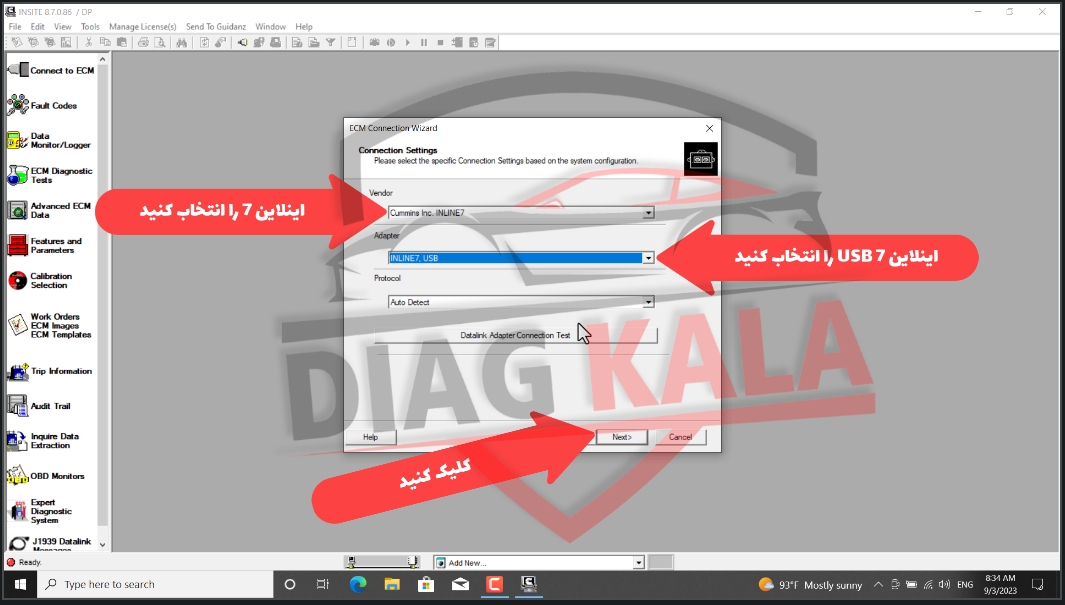 مرحله هشتم: ثبت یک نام برای کانکشن ایجاد شده
مرحله هشتم: ثبت یک نام برای کانکشن ایجاد شده
در این مرحله شما میتوانید یک نام برای کانکشنی که تنظیم کرده اید انتخاب کنید تا در آینده در صورتی که کانکشن های شما بیشتر از یک عدد بود بتوانید کانکشن مورد نظرت را پیدا کنید. در بخش Connection Name نام مورد نظرتان را وارد کرده و روی Next کلیک کنید.
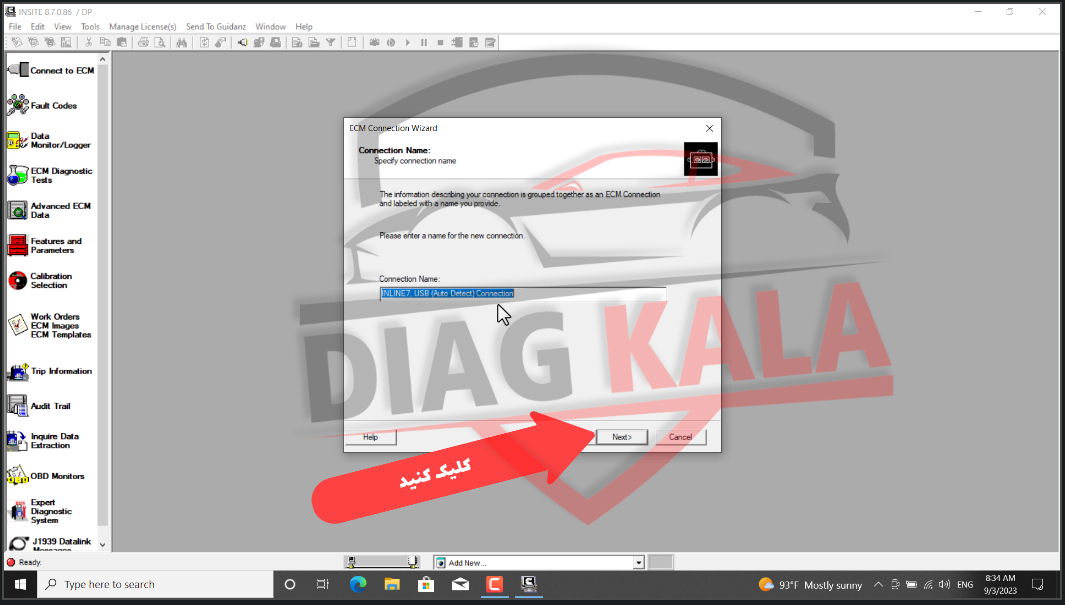 مرحله نهم: تصمیم به پایان کار یا ایجاد یک کانکشن جدید
مرحله نهم: تصمیم به پایان کار یا ایجاد یک کانکشن جدید
در پنجره جدید دو گزینه برای شما وجود دارد، گزینه اول کانکشن ایجاد شده ار فعال کرده و به فرآیند معرفی دیاگ به برنامه پایان میدهد. گزینه دوم امکان نصب یک کانکشن جدید را برای شما فراهم میکند. تیک مربوط به گزینه اول را زده و روی Finish کلیک کنید.
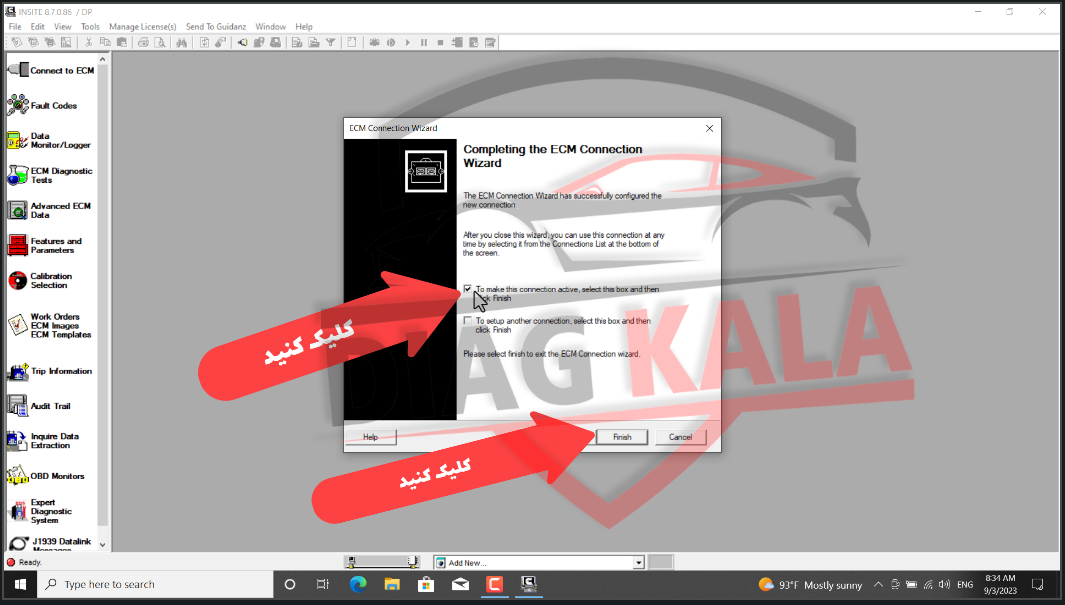
مرحله دهم: پنجره اتصال
بصورت خودکار پس از پایان مراحل ایجاد کانکشن، پنجره اتصال به دیاگ برای شما نماش داده میشود. در صورتی که میخواهید اتصال دستگاه را چک کنید ابتدا کابل USB را متصل کرده و دستگاه را به ماشین متصل کنید سپس روی Connect کلیک کنید و در صورتی که در حال حاضر قصد تست کردن کانکشن را ندارید روی Cancel کلیک کنید.
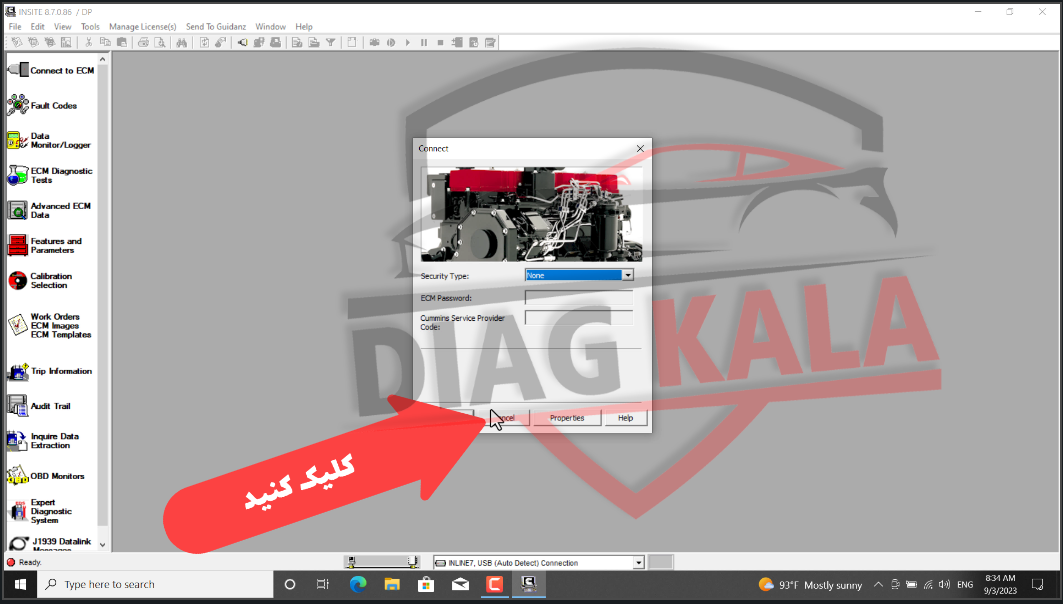
تبریک. شما نصب درایور اینلاین 7 و معرفی دستگاه به برنامه اینسایت را با موفقیت پشت سر گذاشتید. در صورتی که با آموزش متنی و تصویری نتوانستید عملیات را انجام دهید توجه شمارا به ویدئوی آموزشی که در ادامه ارائه شده جلب میکنیم. در نهایت تاکید میکنید که در صورت بروز هرگونه مشکل میتوانید با دیاگ کالا تماس گرفته و یک نوبت برای خدمات پشتیبانی نرم افزار رزرو کنید.
آموزش ویدئویی نصب و راه اندازی درایور برای دستگاه دیاگ اینلاین 7:
امیدواریم آموزش نصب درایور اینلاین 7 که در دیاگ کالا منتشر شده است مورد پسند شما واقع شده باشد. در صورتی که پیشنهادی برای توسعه این مقاله داشتید با ما تماس بگیرید تا در اسرا وقت کمبودهای مقاله را با کمک شما مخاطبین عزیز رفع کنیم
تاکنون تعداد زیادی از برنامه های اصلی مخصوص تعمیر انواع ماشین روی وبسایت دیاگ کالا همراه با آموزش نصب و راه اندازی منتشر شده است، در صورتی که شما یک تعمیرکار متخصص هستید پیشنهاد میکنیم این موارد را بررسی بفرمایید
برای کسب اطلاعات بیشتر با شماره 09128861429 و یا 66937104 تماس بگیرید و همچنین برای مشاوره حضوری به آدرس خیابان آزادی تقاطع اسکندری کوچه مرمر پلاک 7 واحد 1 مراجعه کنید.